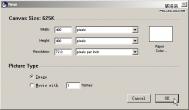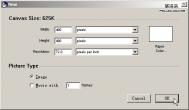Paper(纸纹)是中非常有特色的材质资源,用笔刷配合纸纹可以画出丰富的效果。
除了Painter自带的纸张纹理库以外,我们还可以利用各种方式来自定义个性化的纹理,这还需要Photoshop的帮忙。
自定义Painter8纸纹材质的方法和步骤如下。
1.先打开Photoshop软件,按【Ctrl+N】的组合键新建一个400 X 400像素的空白文件。(图1.6.1所示)
2.添加一个Pattren Fill(图案填充)的调整图层。(图1.6.2.1所示)然后选择Artist Surfaces的图案库。(图1.6.2.2所示)这个时候会弹出一个对话框,选择OK可以用选择的库替换当前的库,如果选择Append的命令,那么会追加选择的库到当前的库。(图1.6.2.3所示)
(本文来源于图老师网站,更多请访问https://m.tulaoshi.com/painter/)(本文来源于图老师网站,更多请访问https://m.tulaoshi.com/painter/) 3.选择Burlap的图案作为当前填充纹理。(图1.6.3所示)
4.合并图层,保存为TIF格式的图片文件。(图1.6.4所示)
5.打开 8软件,打开刚才保存的TIF图片文件。按【Ctrl+A】的组合键全选画面(图1.6.5所示)
6.到【Paper】面板,选择关联菜单中的【Capture Paper】(捕获纸纹)命令。(图1.6.6所示)
7.在保存纸纹的对话框中输入纸纹的名称。(图1.6.7所示)
(本文来源于图老师网站,更多请访问https://m.tulaoshi.com/painter/)(本文来源于图老师网站,更多请访问https://m.tulaoshi.com/painter/) 8.自定义的纸纹会自动出现在【Paper】面板上,(图1.6.8.1所示)用一些对纸纹比较敏感的粉笔变体就可以画出带有自定义纹理的笔触。(图1.6.8.2所示)
9.再次选择【Paper Mover】的菜单命令。(图1.6.9所示)
10.打开Paper Mover(纸纹移动器),点选New的按钮,这时会弹出一个保存的对话框,保存并命名新的自定义库文件。(图1.6.10所示)
11.用拖拽的方式,从左边的当前库中把刚才定义的纸纹移动到右边的自定义库中。(图1.6.11所示)
小结:【Capture Paper】是获取自定义纸纹的绝佳途径,之前必须用一个矩形选区选中。本例利用了Photoshop中自带的丰富的纹理材质资源,然后导入Painter中定义纸纹。其实也可以利用Painter丰富的笔刷和滤镜特效资源,定义出更COOL的纸纹材质。对于管理自定义材质,Mover是不错的选择,不要把自定义材质都累积在当前库中,那样会降低软件运行速度,要定时分类整理。
[next]